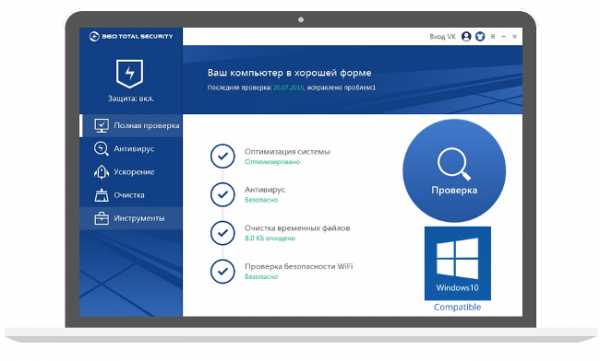Обновление Internet Explorer для Скайпа. Internet explorer обновить
Как обновить Internet Explorer: советы начинающим пользователям
Браузеры – приложения, без которых невозможно представить себе интернет-серфинг или просмотр фильмов и картинок в Сети. Соответствующий софт приходится время от времени обновлять. Если этого не делать, интернет-обозреватели перестают работать в один прекрасный момент. Далее мы постараемся выяснить, как обновить Internet Explorer. Какие советы и рекомендации помогут избежать проблем в процессе воплощения задумки в жизнь?

О способах загрузки новых версий
Для начала пользователи должны понимать, как они могут в целом справиться с поставленной задачей. Как обновить версию Internet Explorer?
Можно сделать это:
- при помощи ручного проведения операции;
- путем работы со службой Windows Update;
- благодаря параметрам автообновлений;
- через системные настройки интернет-обозревателей.
Ниже будут представлены инструкции по реализации всех перечисленных приемов. После этого каждый определится с тем, как обновить Internet Explorer.
Помощь Windows
Начнем с самого необычного приема. Речь идет об использовании службы обновления "Виндовс". С ее помощью пользователи могут проверять наличие новых драйверов оборудования и осуществлять замену некоторых программ на их свежие сборки.
Руководство по обновлению интернет-обозревателя через Windows Update обладает таким видом:
- Зайти в "Панель управления" и заглянуть в раздел "Система и безопасность".
- Кликнуть по гиперссылке с надписью "Виндовс Апдейт".
- Нажать на "Проверка обновлений".
- Отыскать в появившихся результатах Internet Explorer и установить галочку около соответствующего пункта. Все остальные обновления лучше отключить.
- Щелкнуть по надписи "Загрузка и инициализация".
Все, что теперь остается, – это дождаться завершения операций. На это уйдет несколько минут. После инициализации ПО рекомендуется перезагрузить ОС. Это убережет компьютер от ошибок.
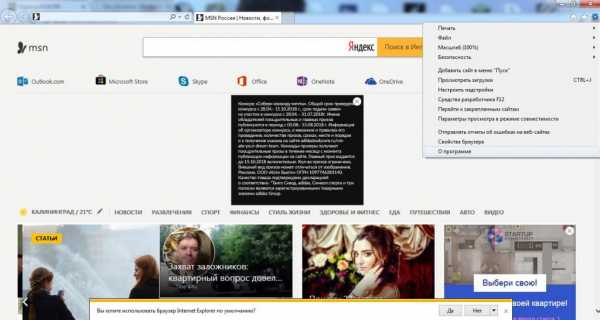
Параметры браузера
Как обновить Internet Explorer? Второй вариант развития событий – это использование настроек интернет-обозревателя. Данный прием пользуется особым спросом у юзеров.
Для установки последней версии "Интернет Эксплорера" через настройки браузера пользователю предстоит:
- Осуществить запуск интернет-обозревателя.
- Зайти в главное меню браузера. Для этого достаточно кликнуть по кнопке с изображением шестеренки (реже – с гаечным ключом или тремя линиями/точками").
- Навести курсор на строчку с подписью "О программе".
- Дождаться завершения сканирования и кликнуть по надписи "Обновить...". Она появится только тогда, когда браузер действительно нуждается в обновлении.
- Загрузить мастер установки и запустить его.
- Следовать указаниям на дисплее монитора для инициализации новой версии браузера.
Быстро, просто и очень удобно. Обновить Internet Explorer для XP можно несколько иначе. Как именно?
Пользователю необходимо зайти в соответствующее приложение, а затем зайти в пункт "Справка" на панели инструментов, расположенной в верхней части обозревателя. Здесь и будет обнаружен пункт "О приложении". Далее предлагается действовать по уже изученным инструкциям.
Автоматическая загрузка
Как обновить Internet Explorer 10? Сделать это можно автоматически. Для этого придется включить в настройках браузера автообновление.
Лучше всего сделать это так:
- Зайти в раздел "О программе" в "Эксплорере".
- Поставить галочку около надписи "Включить автообновление".
- Сохранить корректировки.
Теперь можно закрыть соответствующий раздел настроек, а затем перезапустить браузер. Как только для "Эксплорера" выйдут обновления, они установятся автоматически. Главное – иметь подключение к Сети.
Ручной прием
Как обновить версию Internet Explorer? Последний метод – это ручное обновление. Данный прием является самым популярным и распространенным.

Руководство по его реализации обладает следующим видом:
- Найти в Сети желаемую версию интернет-обозревателя Internet Explorer.
- Завершить работу с браузером.
- Запустить скачанный заранее инициализатор "Эксплорера".
- Следовать указаниям на экране для завершения процедуры.
Рекомендуется перед началом установки новой сборки интернет-обозревателя удалить старую версию "Эксплорера". Этот прием избавит от серьезных проблем инициализации.

Заключение
Мы выяснили, как обновить Internet Explorer. Это довольно простая операция. Справиться с ней сможет даже школьник.
Теперь каждый юзер может без особых проблем воспользоваться подходящим ему способом обновления браузера. Никаких вопросов предложенные вниманию руководства, как правило, не вызывают. А значит, каждый сможет своевременно обновлять Internet Explorer.
fb.ru
Обновление Интернет Эксплорер для Скайпа, как обновить Internet Explorer
Работа Skype напрямую зависит от стандартного браузера Windows Internet Explorer. Иногда возникает проблема с входом в мессенджер, если для Skype версия Internet Explorer устарела.
В связи с этим нужно следить за обновлениями браузера. Есть также другие моменты, которые необходимо учитывать.
В чем заключается проблема?
Проблема возникла после того, как компания Microsoft продолжила разрабатывать Скайп. С версии Skype 5.5 была введена привязка к Internet Explorer (IE). В частности, Скайп теперь использует функции обозревателя для обработки веб-контента (например, для отображения полей для авторизации). Программа требует исполнения технологии ActiveX и доступ к плагину JavaScript и его скриптам.
Параметры браузера можно изменять. И эти изменения могут вносить и пользователи, и вредоносное ПО. Последнее, кстати, наиболее вероятная причина, так как в основном люди пользуются другими обозревателями и, соответственно, в большинстве случаев его не открывают.
Таким образом, Скайп не работает, если параметры браузера стали отличными от тех, которые нужны для нормальной работы Скайпа – появляется проблема авторизации. Кроме этого, пользователи также лишаются возможности добавлять контакты к себе в список. Что предпринимать в данной ситуации?
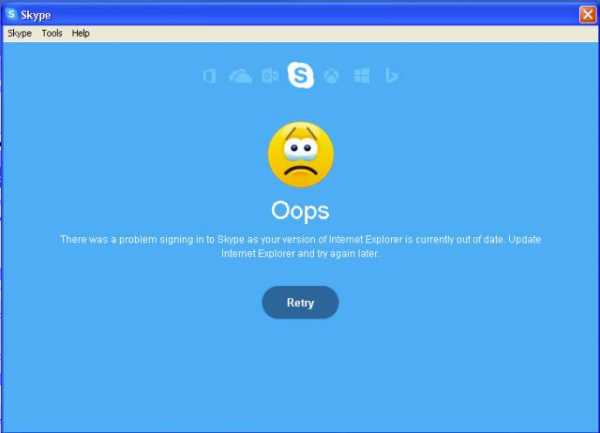
Фикс от Майкрософт
Неполадку с мессенджером можно сначала попробовать устранить за счет специального фикса от корпорации Microsoft. Данный способ подойдет для владельцев ПК с любыми видами ОС Windows, кроме Windows 8. В последнем случае данный способ не работает.
Переходим по ссылке и скачиваем: support.microsoft.com/kb/949140.
Проверка обновлений
Если фикс не помог в решении задачи, можно попробовать обновить браузер Internet Explorer. Сначала проверьте обновления браузера. Для пользователей WinXP «восьмерка» является актуальной, а вот для 7, 8 или 10 устанавливают уже Internet Explorer 11.
- Откройте мессенджер.
- Кликните по пункту «Справка» в верхней панели, а затем найдите раздел «О Skype».
- Так вы узнаете дату сборки ПО.
Если версия не та, обновите браузер. Вы можете также просто удалить IE через окно «Программы и компоненты» или с помощью CCleaner и скачать последнюю версию браузера из официального ресурса.
Microsoft заинтересованы в том, чтобы мессенджер и другие разрабатываемые корпорацией программы обновлялись. В связи с этим иногда происходит отключение устаревших приложений. Таким вот образом разработчики делают переход клиента на новые решения обязательным.
Проверяем, работает ли JavaScript
Вход невозможно осуществить также из-за того, что в браузере отключен плагин JavaScript.
- Перейдите через стандартный браузер по следующей ссылке: http://www.mistered.us/test/alert.shtml.
- Кликните по кнопке Simply Click This Button и дождитесь ответа.
Сброс настроек
Если Скайп пишет, что нужно обновить встроенный в Windows обозреватель, а вы не хотите этим заниматься, попробуйте просто сбросить Internet Explorer до параметров по умолчанию.
- Завершите работу Internet Explorer и проводника Windows. Проверьте, чтобы они работали в Диспетчере задач.
- Запустите Internet Explorer снова.
- Кликните по «Сервис» в верхней панели (кнопка выглядит в форме шестерёнки), а потом откройте раздел «Свойства браузера»
- Откройте блок «Дополнительно» и кликните по кнопке «Сброс».
- Отметьте пункт «Удалить личные настройки» (в данном случае из памяти ПК будут удален журнал обозревателя, домашние страницы, а также данные ActiveX Filtering).
- Кликните по «Сброс».
- Нажмите на «Закрыть», а потом на OK.
- Перезапустите браузер. Проблема должна быть решена.
Устанавливаем параметр /legacylogin
Этот способ лишь временно решает проблему. В дальнейшем Скайп может продолжать требовать обновления браузера. В чем суть метода? Вы дадите возможность программе Skype работать без Интернет Эксплорера. При этом мессенджер будет открывать старое окно авторизации.
Тем не менее, решение считается эффективным. Рассмотрим подробно процедуру.
- Закрываем полностью мессенджер через иконку на панели задач. Далее убедитесь, что процесс завершен в Диспетчере задач – открывается он посредством комбинации трех известных клавиш (Ctrl + Alt + Delete).
- Запускаем Проводник Windows. В нем нужно открыть окно Program Files. Эта папка находится на системном диске C. В случае 64-разрядной системы к названию папки добавится (x86).
- Ищем раздел Skype (это будет папка со всем содержимым программы), а в ней запускаем раздел Phone.
- Правой кнопкой мыши нажимаем на файл skype.exe и кликаем по пункту «Отправить» в списке предлагаемых опций. Отправляем мы его на Рабочий стол. Таким вот образом мы создадим ярлык.
- Нажимаем на только что созданный ярлык Скайпа опять же правой кнопкой мыши и кликаем по последнему пункту в списке «Свойства».
- Находим вкладку «Ярлык». В поле «Объект» видим путь к файлу. В конце этого пути после пробела пишем следующий «хвост»: /legacylogin.
- Нажимаем на ОК и пробуем запустить Скайп. Неполадки не должно больше быть.
Таким образом, можно установить исключение: Скайп будет открываться без участия стандартного браузера ОС.
Вы также можете поискать старые версии Скайпа на сторонних ресурсах, которые подходят для текущей версии вашего браузера, если не хотите обновлять его в силу тех или иных обстоятельств, даже когда мессенджер просит об этом.
Вход в мессенджер напрямую зависит от Internet Explorer. Если на вашем компьютере установлена устаревшая версия браузера, вы должны его обновить. Обновление Интернет Эксплорер для Скайпа можно, тем не менее, не проводить. В таком случае нужно попробовать сбросить настройки обозревателя. Если не помогло, в ход пойдет крайний метод – установка автономной работы Skype без участия IE.
brauzerok.ru
Как обновить Internet Explorer - RuHow.ru
Internet Explorer - самая популярная программа для интернет серфинга. Microsoft активно развивает ее. В новых версиях Microsoft улучшают безопасность и добавляют полезные функции. Вы можете очень просто проверить обновлен ли Ваш браузер до последней версии и, в случае необходимости, обновить его.
Инструкция
- 1 Перейдите на домашнюю страницу программы http://windows.microsoft.com/ru-RU/internet-explorer/products/ie/home
- 2 Кликните по ссылке 'Загрузить последнюю версию'.
- 3 Укажите язык и версию своей операционной системы и нажмите кнопку 'Скачать'. Сохраните программу на диске (можно сохранить на 'Рабочий стол').
- 4 Запустите скачанный файл двойным кликом мыши. Следуйте указаниям при установке. Как только Вы загрузили и установили программу, Ваш браузер полностью обновится. У Вас будет доступ ко всем новейшим функциям Internet Explorer.
- 5 Обязательно включите автоматическое обновление Windows: "Пуск" - "Панель управления" - "Безопасность" - "Включение и отключение автоматического обновления". Как только новая версия Internet Explorer станет доступной, Windows автоматически обновит вашу версию до самой новой.
Подсказки и предупреждения
- Если у Вас еще есть вопросы по поводу Internet Explorer и его обновлений, пожалуйста, перейдите к странице помощи http://windows.microsoft.com/ru-RU/internet-explorer/help
- Проверьте доступную оперативную память на Вашем компьютере. Необходимо иметь минимум 64 МБ памяти для работы Internet Explorer на Вашем компьютере.
- Избегайте перехода по фишинговым (подменным) ссылкам. Internet Explorer снабжен фишинг-фильтром, который информирует Вас каждый раз, когда Вы попадаете на потенциально опасный сайт. Преступники, использующие такие сайты, применяют их для сбора Ваших личных данных для использования в собственных целях. В Internet Explorer фишинг-фильтр включен по умолчанию.
- После обновления Internet Explorer выделите некоторое время, чтобы почитать о новых функциях на сайте программы.
www.ruhow.ru
Как обновить Internet Explorer
Internet Explorer является одним из самых популярных интернет браузеров. Он установлен на всех компьютерах с операционной системой Windows. Но, как правило, на компьютере установлена устаревшая версия Internet Explorer. Использование устаревшей версии браузера делает компьютер уязвимым перед атаками взломщиков. Поэтому важно следить за обновлениями. В данной статье мы расскажем о том, как обновить Internet Explorer.
Для того чтобы обновить Internet Explorer нужно зайти на официальную страницу браузера на сайте компании Microsoft: http://windows.microsoft.com/ru-RU/internet-explorer/products/ie/home/. Здесь нужно загрузить последнюю версию программы. На момент написания статьи последней версией браузера является Internet Explorer 9.

После того как мы зашли на страницу браузера жмем на большую кнопку с надписью «Скачать Internet Explorer 9». Размер установочного файла составляет всего четь больше 1 мегабайта. Поэтому он загрузится очень быстро.
Когда установочный файл скачан можно приступать к установке обновления для Internet Explorer. Сначала появится небольшое окно с полосой загрузки.
После этого, скорее всего, появится окно, в котором установщик предупредит о закрытии программ, которые работают с браузером Internet Explorer.

Ознакомьтесь со списком программ. Возможно, в этом списке будут программы, в которых у вас есть не сохраненные результаты работы. В этом случае закройте эти программы вручную. Если таких программ нет, можно просто нажать на кнопку «Продолжить» и установщик самостоятельно закроет все программы, которые блокируют обновление Internet Explorer.
После этого установка обновлений продолжится и в конце установщик предложит перезагрузить компьютер. После перезагрузки обновление Internet Explorer будет законченно, и вы сможете пользоваться новой версией браузера.
comp-security.net
Как обновить Internet Explorer | Компьютерная помощь КомСервис
Здравствуйте читатели блога компании КомСервис (г. Набережные Челны)!
В этой статье расскажу, как обновить Internet Explorer. Показывать буду на Windows 7, а браузер буду обновлять с 10 до 11 версии. В конце статьи будет видео.
Структура статьи
- Обновление Internet Explorer из автоматического обновления системы
- Обновление Internet Explorer с сайта Microsoft
Заключение
1. Обновление Internet Explorer из автоматического обновления системы
Ищем в меню Пуск Центр обновления Windows

Если у вас отключено автоматическое обновление — необходимо его включить. Это повысит уровень безопасности компьютера в целом. Microsoft постоянно дорабатывает свои операционные системы выпуская обновления. Можно не устанавливать все обновления, но важные — обязательно. Жмем Включить автоматическую установку обновлений

Сразу произойдет поиск обновлений (ждем). Если у вас включено автоматическая установка обновлений, то нажмите в левой панели Поиск обновлений

Выбираем Важные обновления

Для того чтобы обновить Internet Explorer для Windows достаточно оставить только одну галочку на этом пункте. Если вы хотите повысить уровень безопасности своей системы — рекомендую оставить все галочки на важных обновления. Жмем ОК

Жмем Установить обновления

Если вы выбрали установку всех важных обновления (так же как и я) то необходимо будет принять лицензионное соглашение для Средства удаления вредоносных программ. Принимаем и жмем Готово
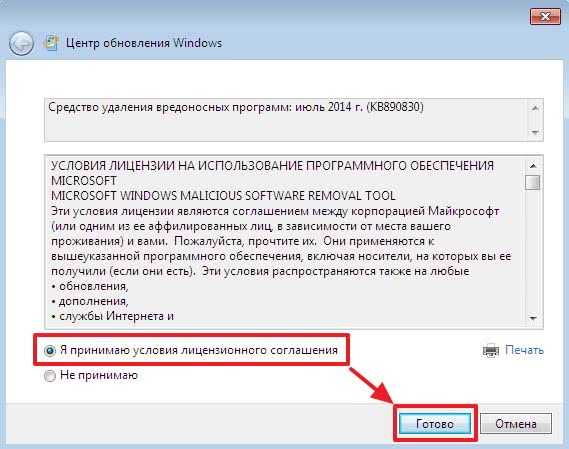
Произойдет создание точки восстановления, чтобы можно было откатиться если вдруг будут проблемы со стабильной работой Windows. Восстановление системы это мощная штука для реанимации компьютера. Подробно об этом можно прочитать тут.

После создания точки восстановления пойдет установка обновлений среди которых будет Internet Explorer

Ждем. Пока ждал сделал зарядку и упражнения для глаз. Это единственная статья на этом сайте, которую написал не я. Ее написала жена. Она больше разбирается в вопросах здоровья.
Когда обновления успешно установятся закрываем все открытые окна и жмем Перезагрузить сейчас

Снова нужно подождать пока произойдет настройка обновлений Windows

Когда Windows загрузится запускаем Internet Explorer и в окошке Настройки жмем ОК

Чтобы проверить получилось ли обновить Internet Explorer жмем на шестеренку и выбираем О программе

Видим, что у нас успешно установился Internet Explorer 11. Устанавливаем галочку чтобы браузер и дальше автоматически обновлялся. Жмем Закрыть

Браузер от Microsoft успешно обновлен.
2. Обновление Internet Explorer с сайта Microsoft
Ищем в Google или в Яндекс «windows» и переходим по ссылке windows.microsoft.com/ru-ru/windows/home

Далее. У меня на виртуальной машине разрешение 800 на 600 поэтому нужно кликнуть на Главное меню и затем Загрузки. У вас же скорее всего вкладка Загрузки сразу будет видна на экране. Кликаете на нее
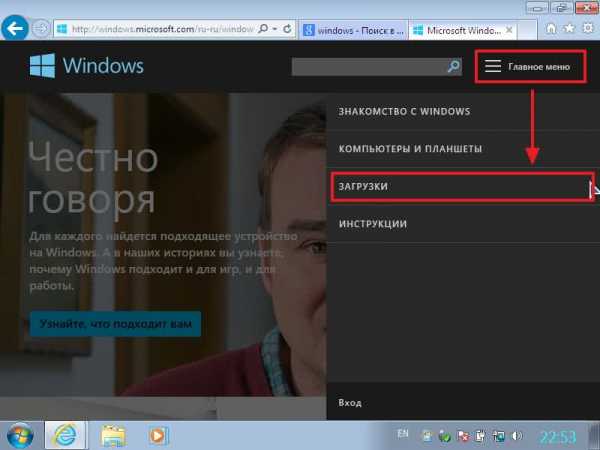
Пролистываем страничку вниз и жмем по ссылке Скачать Internet Explorer

Жмем Скачать Internet Explorer
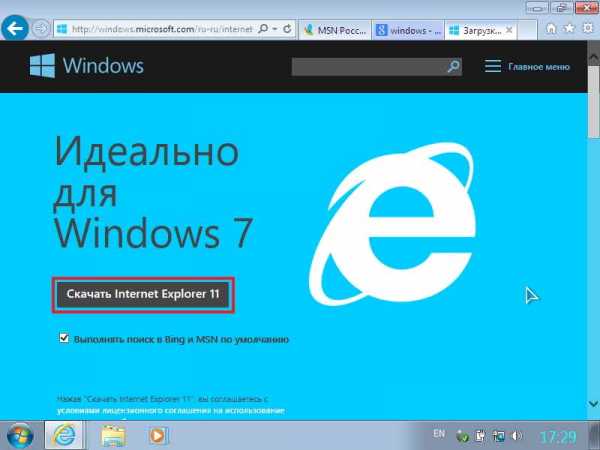
Внизу появится окошко с вопросом. Мне нет необходимости сохранять установщик. Нажимаю Выполнить
В появившемся окошке жмем Установить
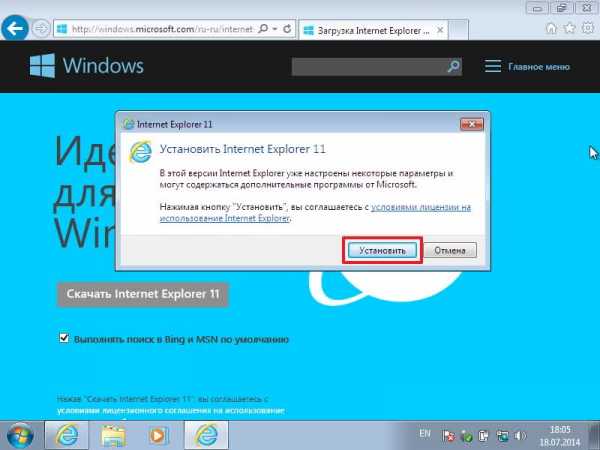
Так как я поменял поиск с Bing на Google, предложили изменить его обратно. Выбрал Google
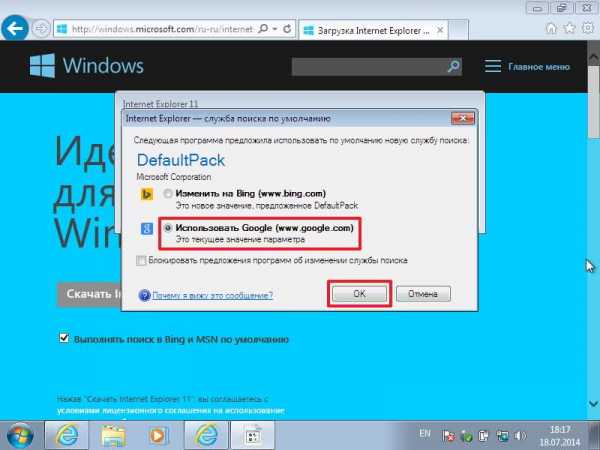
Выходит окошко с просьбой о перезагрузке компьютера. Закрываем все окна и жмем Перезагрузить сейчас

После перезагрузки запускаем Internet Explorer жмем ОК в окошке настройки

Проверяем установленную версию IE

Браузер от Microsoft успешно обновлен до 11 версии

Заключение
Мы разобрались как обновить Internet Explorer использую автоматическое обновление Windows и скачиванием и установкой с официального сайта Microsoft. Надеюсь вопросов у вас не будет.
Про удаление Internet Explorer можно прочитать здесь, про то, как убрать рекламу — здесь.
Благодарю, что поделились статьей в социальных сетях. Всего Вам Доброго!
Источник: youpk.ru
comservice-chelny.ru
Как internet explorer обновить: инструкция пользователя
Любую программу, предустановленный софт и веб-браузер необходимо в обязательном порядке время от времени обновлять. Благодаря этому нехитрому действию вы получите дополнительные возможности, которые наверняка появились у продукта вместе с обновлениями, улучшенную скорость и производительность в целом. Впрочем, данная статья будет посвящена не обновлениям в целом, а тому, как обновить браузер internet explorer. Несмотря на то, что многие его уже забыли, отдавая свое предпочтение более раскрученным и усовершенствованным браузерам, другая половина пользователей все же продолжает успешно ним пользоваться.
Обновление Internet Explorer 8
Обновить данные браузер можно несколькими способами, в зависимости от того, какая вам нужна версия. Итак, чтобы понять, как internet explorer обновить, прежде всего, войдите в него. В левой верхней части окна вы увидите вкладку Tools (Инструменты), нажмите на нее.

Перед вами появится перечень различных команд, среди которых выбирайте «Обновление Windows», после чего сразу же откроется новое окно. Жмите «Настроить», и ждите, пока система не проверит обновления. Затем выбирайте «Очистить все», это помогает отсеивать лишние обновления. После этого вам необходимо выбрать обновления, которые относятся к IE, и снять с них галочки. В опциях будет активная строка «Просмотреть и установить обновления», нажимайте. Начнется процесс загрузки, после которого система попросит перезагрузить компьютер, соглашайтесь.

Обновление Internet Explorer 9
Зайдите в пусковое меню, и наберите в поиске «Обновления», после чего вы увидите «Обновления Виндовс», кликайте на них.

В открытом окне, с левой стороны, следует нажать «Проверить обновления», после чего в новом окошке появятся рекомендуемые и важные обновления, из которых нужно выбрать необходимые именно вам. «Установить обновления» и готово!
Обновление Internet Explorer 10
Заходим в браузер, и кликаем по значку шестеренки в правом верхнем углу.

Вследствие этого действия вам станет видным перечень некоторых команд, выбирайте «Об Internet Explorer». В появившемся окне поставьте галочку «Устанавливать новые версии автоматически», и все. Отныне ваш браузер будет сам обновляться до последней версии, когда она будет доступной. Если после обновления браузера у вас не получается запустить егоили о некорректно работве, к примеру, на ОС Windows 8, тогда для исправления таких ошибок нужно запустить режим совместимости с windows 8.
Как видите, обновить IE, проще простого, и это не займет больше пары минут вашего времени. Зато существенно улучшит производительность браузера, а значит, и вашу производительность тоже.
userologia.ru
Обновляем браузер Internet Explorer до актуальной версии
Internet Explorer - это, без сомнения, самый известный в мире веб-браузер, который устанавливается на компьютер вместе с операционной системой Windows. Из-за того, что ранние версии обозревателя были довольно "сырыми" и не лишенными недостатков, программа снискала довольно сомнительную славу среди пользователей. Но мало кто знает, что с появлением последних версий детище Microsoft вышло на совершенно новый уровень. Теперь данный браузер вполне способен конкурировать с такими программами как Firefox, Chrome и Opera.
Изменения коснулись, в первую очередь, графического интерфейса обозревателя. Он стал гораздо удобнее и практичнее. В обновленной графической оболочке основная площадь главного окна Internet Explorer отведена под отображение страницы, а все инструменты располагаются на тонкой полосе сверху. Значительно возросла и скорость загрузки страниц - теперь Internet Explorer хорошо справляется даже с "тяжелыми" порталами. Среди прочих важных особенностей браузера стоит выделить удобную панель закладок, поддержку большинства современных веб-стандартов, возможность установки дополнений и низкое потребление системных ресурсов. Единственный недостаток нового Internet Explorer заключается в том, что он совместим только с последними версиями операционной системы Windows.
Ключевые особенности и функции
- полностью оптимизирован для сенсорных экранов;
- включает в себя инструменты для работы с закладками и RSS-лентами;
- обладает приятный и простым в использовании интерфейсов;
- поддерживает возможность расширения за счет плагинов;
- демонстрирует высокую скорость загрузки веб-страниц;
- рационально использует системные ресурсы;
- предлагает удобную систему управления вкладками.
Браузер Internet Explorer по-умолчанию входит в состав каждой операционной системы Windows, что делает его одн
osblog.ru
- Как свой компьютер сделать

- Windows 10 вернуть просмотр фотографий

- Коды ошибок компьютера и способы их устранения

- Стиль программирования функциональный
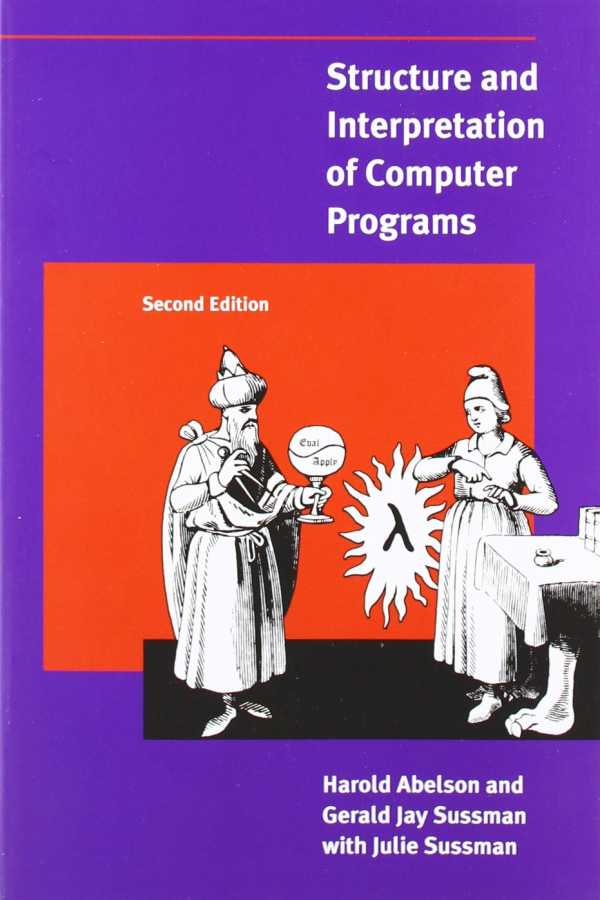
- Трекер что такое

- Проблема при возврате пк в исходное состояние windows 10 как исправить

- Windows server 2018 отличие от server 2018 r2

- Основные устройства пк

- Википедия аида 64

- Восстановить удаленные данные с компьютера

- Это 360 total security